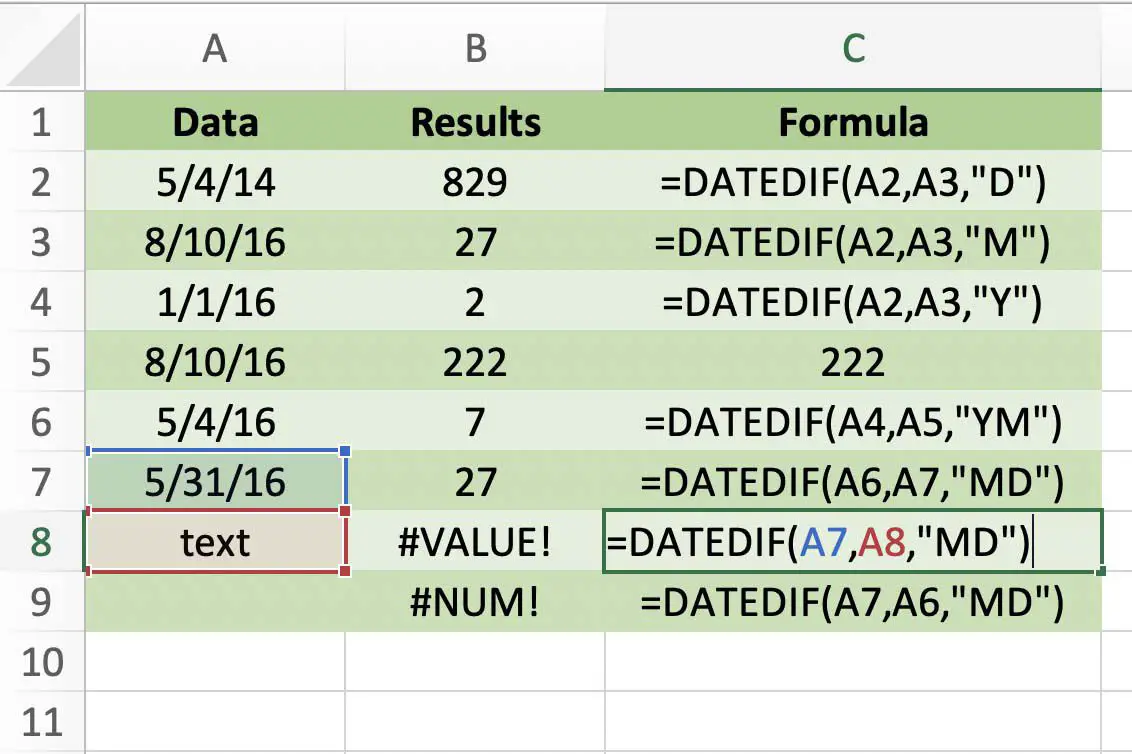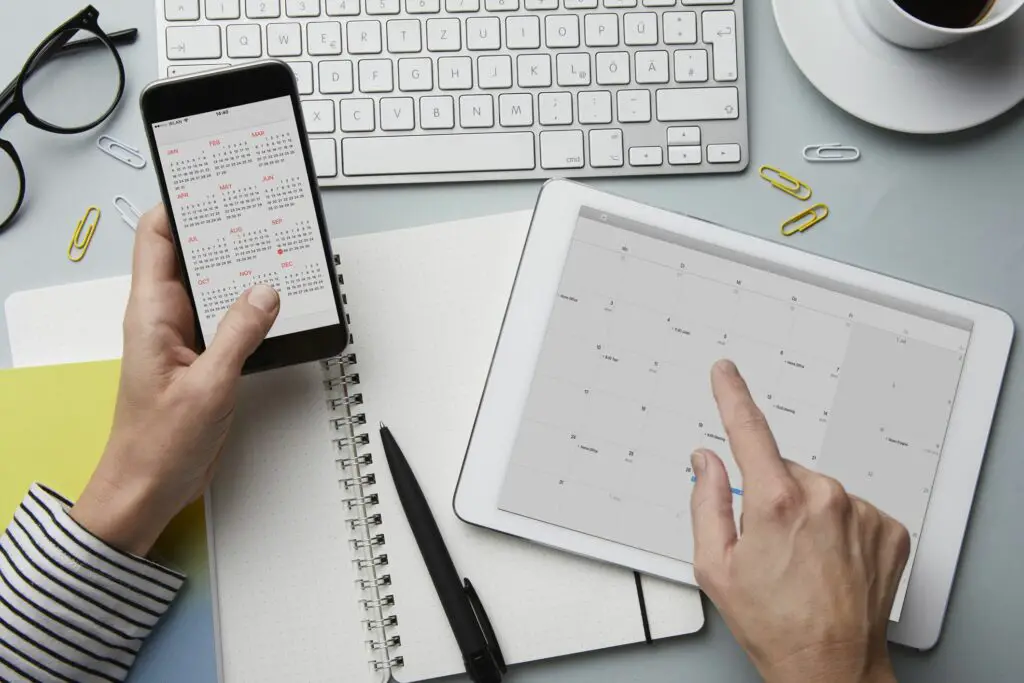
De DATEDIF funktionen beräknar perioden eller skillnaden mellan två datum i dagar, månader och år. Du kan använda DATEDIF funktion för att bestämma tidsramen för ett kommande projekt, eller så kan den användas tillsammans med en persons födelsedatum för att beräkna en individs ålder i exempelvis år, månader och dagar. Dessa instruktioner gäller Excel 2019, 2016, 2013, 2010 och Excel för Microsoft 365.
DATEDIF-funktionssyntax och argument
En funktions syntax hänvisar till funktionens layout och innehåller funktionens namn, parenteser och argument. Syntaxen för DATEDIF funktionen är: = DATEDIF (startdatum, slutdatum, «enhet»)
typ = «kod»>
- start datum (krävs): Du kan ange startdatumet för den valda perioden eller cellreferensen till platsen för dessa data i kalkylbladet.
- slutdatum (obligatoriskt): Som med startdatumet kan du ange slutdatum för vald period eller en cellreferens.
- enhet (krävs): Enheten berättar för funktionen att hitta antalet dagar («D»), fullständiga månader («M») eller fullständiga år («Y») mellan de två datumen. Du måste omge enhetsargumentet med citattecken som «D» eller «M.»
Förutom D, M och Y finns det tre andra enhetsalternativ som du kan se på bilden nedan:
- «YD» beräknar antalet dagar mellan två datum, men ignorerar åren (rad 5).
- «YM» beräknar antalet månader mellan två datum, men ignorerar dagen och året (rad 6).
- «MD» beräknar antalet dagar mellan två datum, men ignorerar månaden och året (rad 7).
DATEDIF är en dold funktion så att du inte hittar den listad med andra datumfunktioner under fliken Formel i Excel, vilket innebär att du inte kan använda dialogrutan Funktion för att ange den. Som ett resultat måste du mata in funktionen och dess argument manuellt i en cell. Excel utför datumberäkningar genom att konvertera datumen till serienummer. Den 31 december 1899 är serienummer 1 och 1 januari 2008 är serienummer 39488 eftersom det är 39 488 dagar efter den 1 januari 1900.
Beräkning av skillnaden i dagar med DATEDIF
Så här skriver du in DATEDIF funktion i cell B2, som visas i exempelbilden ovan, för att visa antalet dagar mellan datumen 4 maj 2014och 10 augusti 2016. = DATEDIF (A2, A3, «D»)
type = «code»> Nedan följer stegen för att mata in den här funktionen med hjälp av cellreferenser.
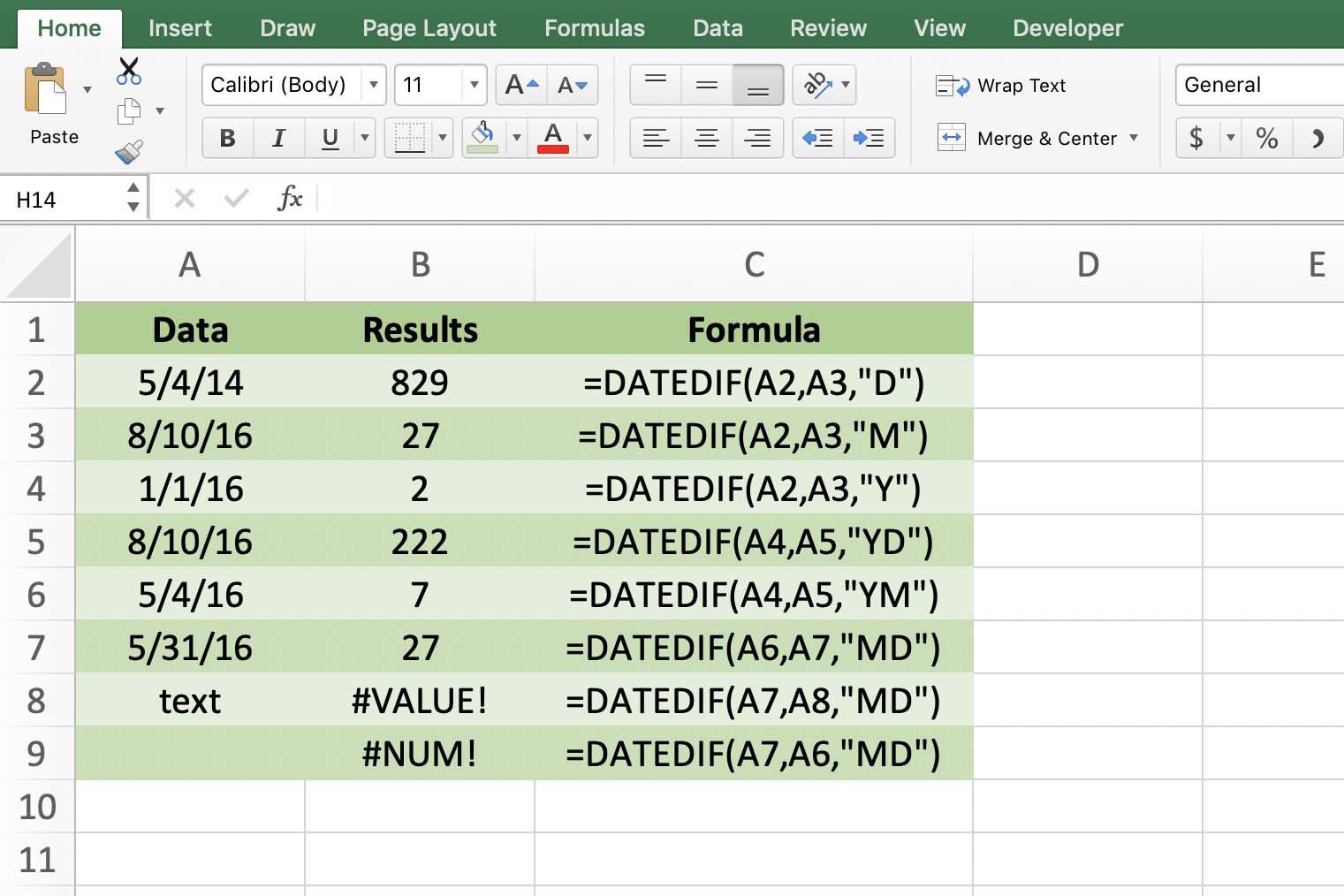
-
Klick cell B2 att göra den till den aktiva cellen; det är här antalet dagar mellan de två datumen visas.
-
I cell B2, typ = daterad (.
-
Klick cell A2 för att ange denna cellreferens som start datum argument för funktionen.
-
Skriv a kommatecken ( , ) i cell B2 efter cellreferensen A2 att fungera som en åtskillnad mellan det första och det andra argumentet.
-
Klick cell A3 för att ange denna cellreferens som slutdatum argument.
-
Skriv a kommatecken ( , ) efter cellreferensen A3.
-
För enhet argument, skriv bokstaven D i citat ( «D» ) för att berätta för funktionen att visa antalet dagar mellan de två datumen.
-
Skriv en stängning parentes.
-
tryck på Stiga på på tangentbordet för att slutföra formeln.
-
Antal dagar – 829 – visas i cell B2 i kalkylbladet.
-
När du klickar på cell B2, den fullständiga formeln visas i formelfältet ovanför kalkylbladet.
DATEDIF Felvärden
Om du inte anger data för argumenten i den här funktionen korrekt visas följande felvärden:
- #VÄRDE!: Du får detta fel om antingen startdatum eller slutdatum är inte ett faktiskt datum (rad 8 i bilden nedan, där cell A8 innehåller textdata).
- #NUM !: Du ser det här om slutdatum är ett tidigare datum än startdatum (rad 9 Nedan).